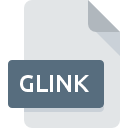
Extensão do arquivo GLINK
Google Drive External Format Shortcut
-
DeveloperGoogle
-
Category
-
Popularidade2.8 (5 votes)
O que é arquivo GLINK?
GLINK é uma extensão de arquivo comumente associada a arquivos Google Drive External Format Shortcut. Google definiu o padrão de formato Google Drive External Format Shortcut. O formato de arquivo GLINK é compatível com o software que pode ser instalado na plataforma do sistema Mac OS, Web, Windows. O formato de arquivo GLINK, junto com 6033 outros formatos de arquivo, pertence à categoria Arquivos Variados. O programa mais popular para lidar com arquivos GLINK é Google Drive, mas os usuários podem escolher entre 2 diferentes programas que suportam esse formato de arquivo. O software chamado Google Drive foi criado por Google Inc.. Para encontrar informações mais detalhadas sobre o software e os arquivos GLINK, consulte o site oficial do desenvolvedor.
Programas que suportam a extensão de arquivo GLINK
A lista a seguir enumera programas compatíveis com os arquivos GLINK, divididos em 3 categorias com base no sistema operacional no qual estão disponíveis. Os arquivos GLINK podem ser encontrados em todas as plataformas do sistema, incluindo dispositivos móveis, mas não há garantia de que cada um oferecerá suporte adequado a esses arquivos.
Como abrir o arquivo GLINK?
Pode haver várias causas pelas quais você tem problemas ao abrir arquivos GLINK em um determinado sistema. Pelo lado positivo, os problemas mais encontrados relacionados a Google Drive External Format Shortcut arquivos não são complexos. Na maioria dos casos, eles podem ser abordados de maneira rápida e eficaz sem a assistência de um especialista. A seguir, é apresentada uma lista de diretrizes que ajudarão você a identificar e resolver problemas relacionados a arquivos.
Etapa 1. Instale o software Google Drive
 Os problemas com a abertura e o trabalho com arquivos GLINK provavelmente estão relacionados a nenhum software adequado compatível com os arquivos GLINK presentes em sua máquina. Para solucionar esse problema, acesse o site do desenvolvedor Google Drive, faça o download da ferramenta e instale-a. É assim tão fácil A lista completa de programas agrupados por sistemas operacionais pode ser encontrada acima. Se você deseja baixar o instalador Google Drive da maneira mais segura, sugerimos que você visite o site Google Inc. e faça o download em seus repositórios oficiais.
Os problemas com a abertura e o trabalho com arquivos GLINK provavelmente estão relacionados a nenhum software adequado compatível com os arquivos GLINK presentes em sua máquina. Para solucionar esse problema, acesse o site do desenvolvedor Google Drive, faça o download da ferramenta e instale-a. É assim tão fácil A lista completa de programas agrupados por sistemas operacionais pode ser encontrada acima. Se você deseja baixar o instalador Google Drive da maneira mais segura, sugerimos que você visite o site Google Inc. e faça o download em seus repositórios oficiais.
Etapa 2. Verifique a versão de Google Drive e atualize, se necessário
 Você ainda não pode acessar os arquivos GLINK embora Google Drive esteja instalado no seu sistema? Verifique se o software está atualizado. Os desenvolvedores de software podem implementar suporte para formatos de arquivo mais modernos nas versões atualizadas de seus produtos. Se você tiver uma versão mais antiga do Google Drive instalada, talvez ela não seja compatível com o formato GLINK. A versão mais recente do Google Drive é compatível com versões anteriores e pode lidar com os formatos de arquivo suportados pelas versões mais antigas do software.
Você ainda não pode acessar os arquivos GLINK embora Google Drive esteja instalado no seu sistema? Verifique se o software está atualizado. Os desenvolvedores de software podem implementar suporte para formatos de arquivo mais modernos nas versões atualizadas de seus produtos. Se você tiver uma versão mais antiga do Google Drive instalada, talvez ela não seja compatível com o formato GLINK. A versão mais recente do Google Drive é compatível com versões anteriores e pode lidar com os formatos de arquivo suportados pelas versões mais antigas do software.
Etapa 3. Defina o aplicativo padrão para abrir os arquivos GLINK como Google Drive
Se você tiver a versão mais recente do Google Drive instalada e o problema persistir, selecione-o como o programa padrão a ser usado para gerenciar o GLINK no seu dispositivo. O método é bastante simples e varia pouco entre os sistemas operacionais.

O procedimento para alterar o programa padrão em Windows
- Clicar no botão GLINK com o botão direito do mouse exibirá um menu no qual você deve selecionar a opção
- Selecione
- Para finalizar o processo, selecione e, usando o gerenciador de arquivos, selecione a pasta de instalação Google Drive. Confirme marcando Sempre usar este aplicativo para abrir a caixa de arquivos GLINK e clique no botão .

O procedimento para alterar o programa padrão em Mac OS
- Ao clicar com o botão direito do mouse no arquivo GLINK selecionado, abra o menu e escolha
- Prossiga para a seção . Se estiver fechado, clique no título para acessar as opções disponíveis
- Selecione o software apropriado e salve suas configurações clicando em
- Se você seguiu as etapas anteriores, uma mensagem deve aparecer: Esta alteração será aplicada a todos os arquivos com extensão GLINK. Em seguida, clique no botão para finalizar o processo.
Etapa 4. Verifique se o GLINK não está com defeito
Se você seguiu as instruções das etapas anteriores e o problema ainda não foi resolvido, verifique o arquivo GLINK em questão. É provável que o arquivo esteja corrompido e, portanto, não possa ser acessado.

1. Verifique se o GLINK em questão não está infectado com um vírus de computador
Se o arquivo estiver infectado, o malware que reside no arquivo GLINK dificulta as tentativas de abri-lo. Verifique imediatamente o arquivo usando uma ferramenta antivírus ou verifique todo o sistema para garantir que todo o sistema esteja seguro. Se o arquivo GLINK estiver realmente infectado, siga as instruções abaixo.
2. Verifique se o arquivo está corrompido ou danificado
Você recebeu o arquivo GLINK em questão de outra pessoa? Peça a ele para enviá-lo mais uma vez. É possível que o arquivo não tenha sido copiado corretamente para um armazenamento de dados e esteja incompleto e, portanto, não possa ser aberto. Pode acontecer que o processo de download do arquivo com a extensão GLINK tenha sido interrompido e os dados do arquivo estejam com defeito. Baixe o arquivo novamente da mesma fonte.
3. Verifique se você possui direitos de acesso apropriados
Existe a possibilidade de que o arquivo em questão possa ser acessado apenas por usuários com privilégios de sistema suficientes. Saia da sua conta atual e faça login em uma conta com privilégios de acesso suficientes. Em seguida, abra o arquivo Google Drive External Format Shortcut.
4. Verifique se o seu dispositivo atende aos requisitos para poder abrir Google Drive
Se o sistema estiver com carga excessiva, talvez não seja possível lidar com o programa usado para abrir arquivos com a extensão GLINK. Nesse caso, feche os outros aplicativos.
5. Verifique se você possui os drivers e atualizações e patches mais recentes do sistema instalados
Sistema, drivers e programas atualizados regularmente mantêm seu computador seguro. Isso também pode evitar problemas com os arquivos Google Drive External Format Shortcut. Pode ser que os arquivos GLINK funcionem corretamente com o software atualizado que soluciona alguns erros do sistema.
Você quer ajudar?
Se você tiver informações adicionais sobre a extensão do arquivo GLINK seremos gratos se você os compartilhar com os usuários do nosso site. Utilize o formulário localizado aqui e envie-nos as suas informações sobre o arquivo GLINK.

 Windows
Windows 
 MAC OS
MAC OS  Web
Web 